Konfigurasi Dasar Cisco Switch
Email : rohmatarumsamudra@gmail.com
Tujuan : memahami dan belajar switching cisco dengan konsep yang kita pelajari .
Apa yang kita butuhkan ?
- Komputer dengan port USB dan RJ45
- Cisco Switch : saya menggunakan Cisco Catalyst 2950 series
- Kabel Console USB to Serial + Db9 to Port Ethernet RJ45
- Kabel UTP - Hyperterminal (software terminal client)
Konfigurasi Perangkat :
1. Koneksikan antara komputer dengan catalyst cisco (fisik)
Masukkan RJ-45 ujung kabel konsole ke switch dan DB-9 samping ke port serial komputer Anda atau port USB apabila menggunakan converter serial to USB .
2. Konfigurasi Terminal Client Disini saya menggunakan Hyperterminal ,
buka hyperterminal dan pilih port COM Catalyst Cisco nya . dengan settingan seperti ini :
3. Hubungkan komputer ke Catalyst Cisco (Program Hyperterminal)
Nyalakan power . pada saat booting Anda akan melihat banyak teks yang terlihat di hyperterminal anda , Jika switch Anda tidak memiliki konfigurasi menanyakan apakah Anda ingin memulai wizard konfigurasi. Pilih no. Anda kemudian akan diberikan prompt seperti ini :
4. Konfigurasi Catalyst
Enable Router :
Switch>enableAtau bisa mengetik "en". kemudian akan diberikan prompt seperti ini.
Switch#
Masuk ke konfigurasi. kita ketik:
Switch#configure terminal
Atau kita hanya bisa mengetik "conf t" agar lebih pendek , dan muncul prompt seperti berikut:
Switch(config)#
Hal pertama yang ingin kita lakukan adalah memberikan nama ke perangkat switch kita (hostname), semisal kita ganti nama hostname "Switch" menjadi “Switch-Lab1”. Kita ketikan :
Switch(config)#hostname Switch-Lab1 Switch-Lab1(config)#
Selanjutanya kita berikan proteksi password untuk catalyst kita , yang nantinya ada enkripsi apabila kita ingin login ke switch kita baik di protocol TCP / IP .
Switch-Lab1 (config)# line console 0 Switch-Lab1 (config-line)#password p4sswordrahasia Switch-Lab1 (config-line)#loginSekarang jika kita ingin masuk mode console kita akan mendapati prompt password , kita buat hal yang sama di line console selanjutnya .
kembali ke global config dengan menekan ctrl+Z.
Switch-Lab1#conf t Switch-Lab1(config)#line vty 0 15 Switch-Lab1(config-line)#password p4sswordrahasia Switch-Lab1(config-line)#loginSekarang kita konfigurasi untuk memberika IP Address pada switch kita, agar kita juga bisa login di hyperteminal menggunakan TCP / IP . Ctrl+Z
Switch-Lab1 #Kita berikan password
Switch-Lab1#conf t Switch-Lab1(config)# enable secret p4sswordrahasiaPasswordnya adalah “p4sswordrahasia” ketika kita ketik “enable” di “Switch-Lab1>” , kita akan di minta untuk mengisi password yang telah kita set .
Ok kita set IP address disini kita masuk dahulu ke interface vlan .
Switch-Lab1(config)#interface vlan1 Switch-Lab1(config-if)#
Switch-Lab1(config-if)#no shutdownSet Ip address
Switch-Lab1(config-if)#ip address 192.168.10.1 255.255.255.248 Switch-Lab1(config-if)#endSudah kita set ip kita aktifkan interface Ethernet nya .
Switch-Lab1#conf t Switch-Lab1#interface FastEthernet 0/1 Switch-Lab1(config-if)# Switch-Lab1(config-if)#no shut
Kemudian kita aktifkan akses vlan
Switch-Lab1(config-if)#switchport mode access Switch-Lab1(config-if)#switchport access vlan 1Sekarang kita remote switch kita menggunakan port ethernet , dengan membuat ip sekelas dengan ip switch kita yaitu 192.168.10.1/29 dengan port 23 , setelah itu kita remote bisa menggunakan hyperteminal dengan settingan sebagai berikut.
Kita masukan password yang telah kita setting , “p4sswordrahasia”
simpan konfigurasi (write memory)
Switch-Lab1>en Switch-Lab1#wr mem
Show running-config // show run – melihat konfigurasi yang berjalan (tidak disimpan) Current configuration : 1277 bytes ! version 12.1 no service pad service timestamps debug uptime service timestamps log uptime no service password-encryption ! hostname Switch-Lab1 ! enable secret 5 $1$tAEH$OqIyPUU.yC48ObXCneKqn. ! ip subnet-zero ! ! spanning-tree mode pvst no spanning-tree optimize bpdu transmission spanning-tree extend system-id ! ! interface FastEthernet0/1 switchport mode access ! interface Vlan1 ip address 192.168.10.1 255.255.255.248 no ip route-cache ! ip http server ! line con 0 password p4sswordrahasia login line vty 0 4 password p4sswordrahasia login line vty 5 15 password p4sswordrahasia login ! end Switch-Lab1#Write memory // wr mem - menyimpan konfigurasi yang sedang berjalan
Write erase // wr er – menghapus ram non-volatile, bukan konfigurasi yang sedang berjalan. Reboot, konfigurasi hilang
Reload – reboots Cisco device
selesai semoga bermanfaat




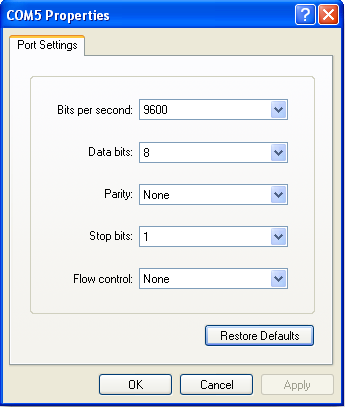









0 comments:
Post a Comment